
AccurioPro Print Managerからの操作
ページ編集
AccurioPro Print Managerを使って、コンピューターから一時保存ジョブのページを編集します。
AccurioPro Print Managerを使って、本機にログインします。AccurioPro Print Managerへのアクセスについて詳しくは、AccurioPro Print Managerへのアクセスをごらんください。
AccurioPro Print Manager画面が表示されます。
一時保存をクリックして、編集するジョブを1つ選択します。

ほそくAccurioPro Print Managerでは、プリントジョブ(ジョブ種別がプリント)だけを編集できます。コピージョブ、またはスキャンジョブ(ジョブ種別がコピー)を編集するときは、本体のタッチパネルから操作してください。
ジョブ管理のページ編集をクリックします。
ほそくジョブを選択し、右クリックメニューからページ編集を選択しても同様の操作ができます。

指定したジョブが読込まれて、ページ編集画面が表示されます。
ページのコピー・移動・削除/章分け/インデックス紙挿入などの編集を行います。
各編集操作については、以下の項目をごらんください。
ほそくページのコピーまたは移動
ほそくページの削除
ほそくページの回転
ほそく白紙ページの挿入
ほそくインデックス紙の挿入
ほそく章分けの設定
ほそく他のジョブからのページ挿入
編集後、保存をクリックします。
ページ編集画面が終了して、編集内容が保存されます。保存が終了すると、AccurioPro Print Managerの一時保存ジョブリストに表示されるジョブのステータスに編集済みと表示されます。
ほそく本体のタッチパネルからの操作とは異なり、新規保存と上書き保存の選択はできません。別のジョブとして新規保存したいときは、AccurioPro Print Managerの一時保存画面で、ジョブをコピーしてから編集してください。
ページのコピーまたは移動
ページをコピーまたは移動します。
コピーまたは移動したいページを選択して、コピーまたは切り取りをクリックします。
コピーしたい場合は、コピーをクリックします。
移動したい場合は、切り取りをクリックします。
ほそくページは、複数選択できます。

コピー先または移動先のページのサムネイルを選択して、貼り付け 前挿入をクリックします。
ほそく貼り付け 前挿入をクリックして、前挿入または後挿入を切替えることができます。貼り付けるには、再度
 をクリックします。
をクリックします。
ほそく前挿入:選択したページの前にコピー元/移動元ページを挿入します。
ほそく後挿入:選択したページの後にコピー元/移動元ページを挿入します。
ほそく選択したページを移動先へドラッグしても、同様の操作ができます。

指定した位置に、コピーまたは移動したページが挿入されたことを確認します。
ページの削除
ページを削除します。
削除するページのサムネイルを選択して、削除をクリックします。
ほそく ページは、複数選択できます。

選択したページが削除されたことを確認します。
ページの回転
ページを回転させます。
回転させるページのサムネイルを押して選択し、180° 回転をクリックします。
ほそく ページは、複数選択できます。

選択したページが回転したことを確認します。
180° 回転をクリックするたびに、選択したページが時計回りに180度回転します。
白紙ページの挿入
白紙ページを挿入します。
ページ編集画面で白紙を挿入したい位置の直後のページを選択し、白紙追加をクリックします。

挿入紙設定画面で、用紙サイズや通紙方向、給紙トレイを設定してOKをクリックします。
トレイ/用紙情報取得をクリックすると、トレイ/用紙情報が取得されて、緑色のチェックマークが表示されます。
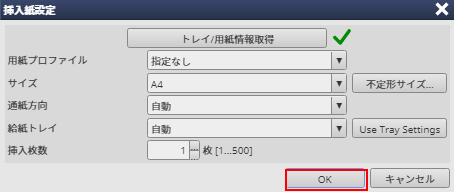
指定した位置に白紙が挿入されたことを確認します。
インデックス紙の挿入
インデックス紙を挿入します。
インデックス紙を挿入したい位置の直後のページを選択し、追加 白紙インデックス紙1をクリックします。
ほそく白紙インデックス紙1と白紙インデックス紙2を選択できます。挿入するには再度
 をクリックします。
をクリックします。

指定した位置にインデックス紙が挿入されたことを確認します。
章分け
章区切りを挿入して章を分けます。章分けを設定すると、そのページは用紙のオモテ面に設定されます。
章分けしたいページを選択し、
 、章分け挿入をクリックします。
、章分け挿入をクリックします。ほそくもう一度クリックすると、章分け設定を解除します。

指定したページに章分けのマークが表示されたことを確認します。
ジョブのページ挿入
他のジョブのページを選んで挿入します。
他のジョブから挿入をクリックします。

ジョブ一覧から挿入するジョブを選択し、選択をクリックします。
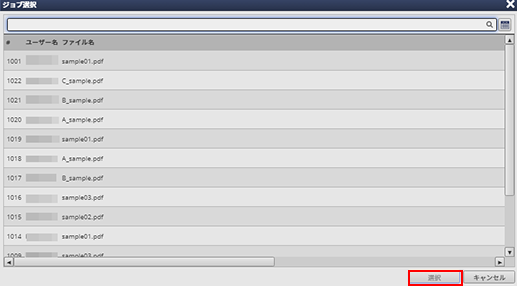
画面右側のページ表示エリアから、複製するページを選択し、メニューからコピーをクリックします。
ほそく右クリックメニューからコピーを選択しても、同様の操作ができます。
ほそく複数ページを選択しても、同様の操作ができます。

複製先のページのサムネイルを選択して、貼り付け 前挿入をクリックします。
ほそく貼り付け 前挿入をクリックして、前挿入または後挿入を切替えることができます。貼り付けるには、再度
 をクリックします。
をクリックします。
ほそく前挿入:選択したページの前に他ジョブのページを挿入します。
ほそく後挿入:選択したページの後に他ジョブのページを挿入します。
ほそく複製するページを挿入する位置にドラッグ&ドロップしても同様の操作ができます。

指定した位置に他ジョブのページが挿入されたことを確認します。







